
সুচিপত্র:
- ধাপ 1: লিঙ্কগুলি
- ধাপ 2: ওয়্যারিং
- ধাপ 3: নোড ম্যাকু এবং টাস্কার সেটআপ করুন
- ধাপ 4: ডান বোর্ড
- ধাপ 5: Esp One ইনস্টল করুন
- ধাপ 6: এই Libary চয়ন করুন এবং এই কোড যোগ করুন
- ধাপ 7: টাস্কারে একটি এইচটিটিপি পোস্ট করুন
- ধাপ 8: সম্পন্ন
- ধাপ 9: চূড়ান্ত: আপনি সর্বদা একটি লেজার কাটার এবং একটি সহজ ইন্টারলকিং দিয়ে আমার তৈরি একটি কেস তৈরি করতে পারেন।
- লেখক John Day [email protected].
- Public 2024-01-30 08:01.
- সর্বশেষ পরিবর্তিত 2025-01-23 14:36.

টাস্কার ডাউনলোড করুন।
ধাপ 1: লিঙ্কগুলি
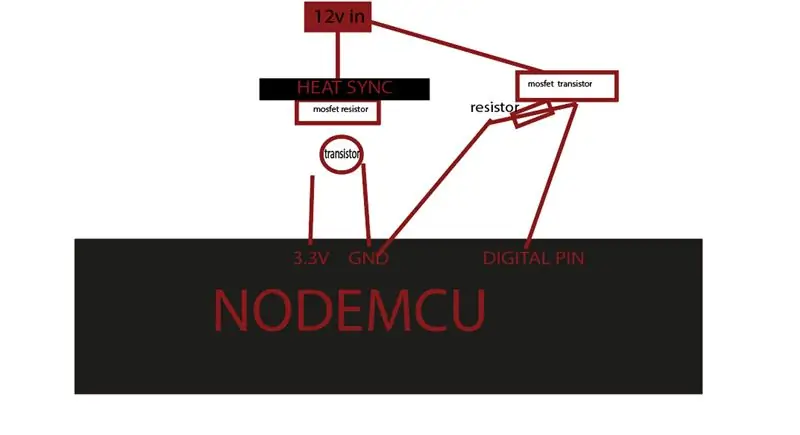

play.google.com/store/apps/details?id=net…। -> টাস্কার
thinger.io/ -> জিনিসের এপিআই
www.amazon.de/Eleduino-Version-NodeMCU-Int…-> nodemcu মডিউল
আপনি আমার উদাহরণে যে কোন আউটপুট ব্যবহার করতে পারেন আমি একটি আরজিবি নেতৃত্বাধীন স্ট্রিপ ব্যবহার করেছি
ধাপ 2: ওয়্যারিং
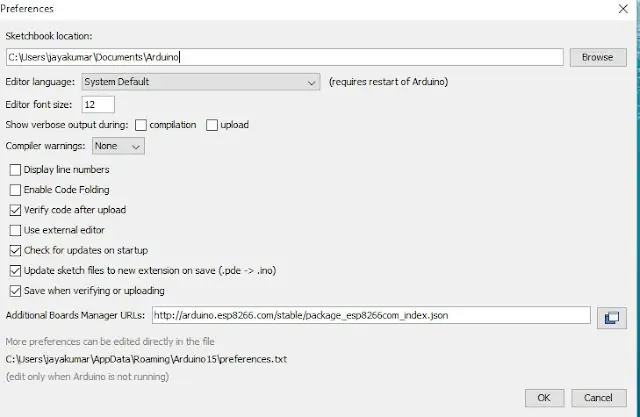
সোল্ডারিংয়ের আগে ব্রেডবোর্ড দিয়ে এটি করুন
ধাপ 3: নোড ম্যাকু এবং টাস্কার সেটআপ করুন
প্রথমে Arduino IDEGo ফাইলে খুলুন এবং Arduino IDE- এ পছন্দের উপর ক্লিক করুন
অতিরিক্ত বোর্ড ম্যানেজারে নিচের কোডটি অনুলিপি করুন
ধাপ 4: ডান বোর্ড
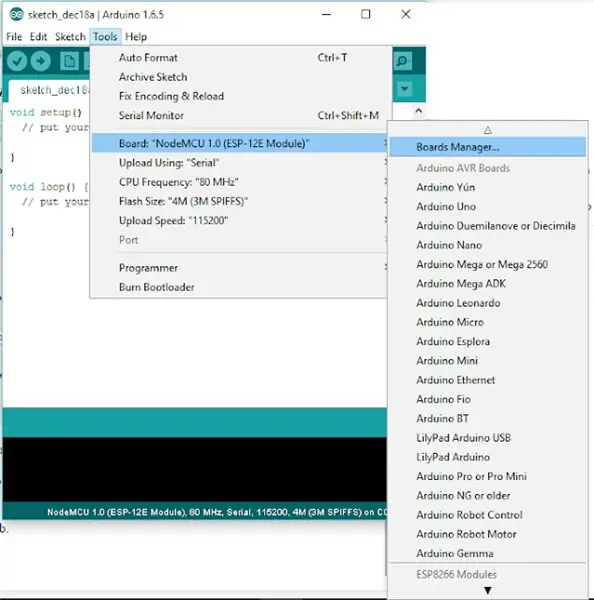
উপরের ধাপগুলি সম্পন্ন করার পরে, সরঞ্জাম এবং বোর্ডে যান এবং তারপরে বোর্ড ম্যানেজার নির্বাচন করুন
Esp8266 কমিউনিটি দ্বারা esp8266 এ নেভিগেট করুন এবং Arduino এর জন্য সফটওয়্যারটি ইনস্টল করুন। উপরের সব প্রক্রিয়া সম্পন্ন হয়ে গেলে আমরা আমাদের esp8266 কে Arduino IDE দিয়ে প্রোগ্রাম করার জন্য পড়ি।
ধাপ 5: Esp One ইনস্টল করুন
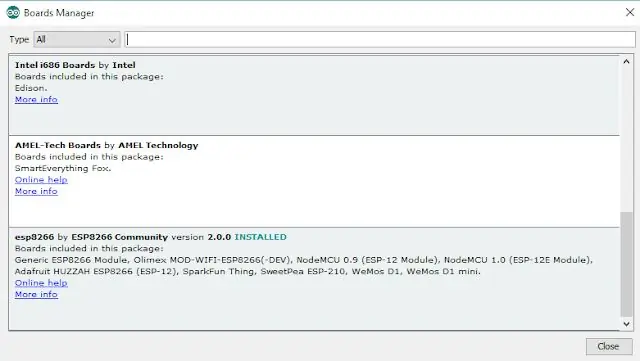
ধাপ 6: এই Libary চয়ন করুন এবং এই কোড যোগ করুন
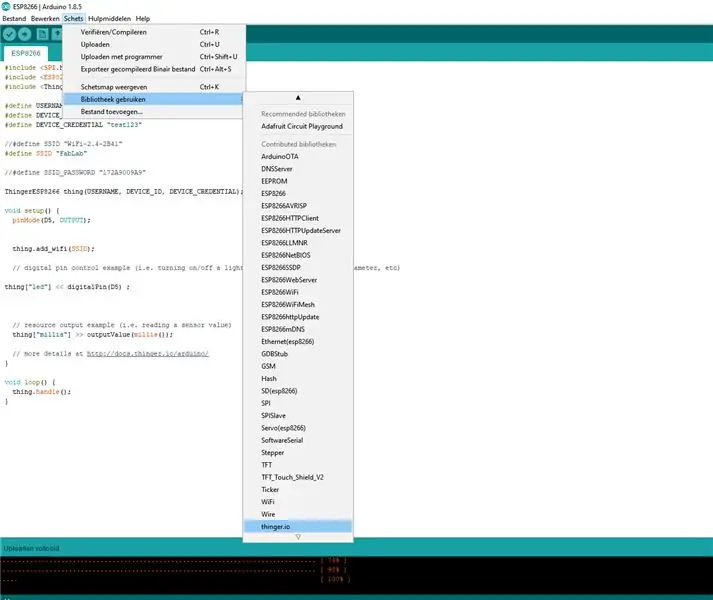
#অন্তর্ভুক্ত #অন্তর্ভুক্ত
#অন্তর্ভুক্ত
#ব্যবহারকারীর নাম "আপনার ব্যবহারকারীর নাম" #DEVICE_ID "আপনার ডিভাইস" নির্ধারণ করুন
#SSID "yourssd" নির্ধারণ করুন
SSID_PASSWORD "wifipass" নির্ধারণ করুন
ThingerESP8266 জিনিস (USERNAME, DEVICE_ID, DEVICE_CREDENTIAL);
অকার্যকর সেটআপ () {পিনমোড (ডি 5, আউটপুট);
thing.add_wifi (SSID);
// ডিজিটাল পিন কন্ট্রোল উদাহরণ (যেমন একটি আলো চালু/বন্ধ করা, একটি রিলে, একটি প্যারামিটার কনফিগার করা ইত্যাদি) জিনিস ["নেতৃত্বাধীন"] << ডিজিটালপিন (D5);
// রিসোর্স আউটপুট উদাহরণ (যেমন একটি সেন্সর মান পড়া) জিনিস ["মিলিস"] >> আউটপুট ভ্যালু (মিলিস ());
// আরো বিস্তারিত
অকার্যকর লুপ () {thing.handle (); }
ধাপ 7: টাস্কারে একটি এইচটিটিপি পোস্ট করুন
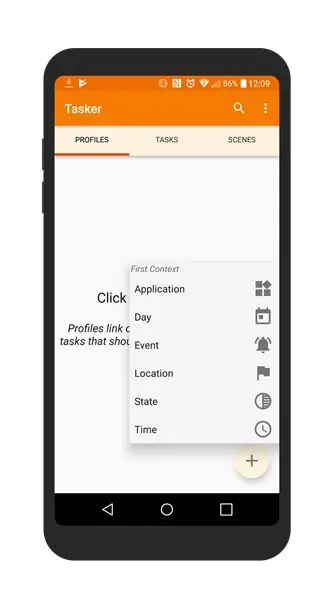
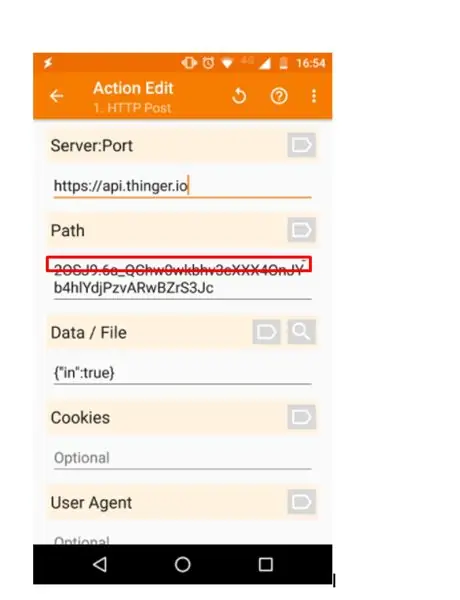
টাস্কার যদি এবং তারপর বিবৃতি বা ক্রিয়া প্রতিক্রিয়া ব্যবহার করে
উদাহরণস্বরূপ যদি সময় = 11:00 pm তাহলে http পোস্ট করুন
আমি অটোভয়েস নামে একটি প্লাগগিন ব্যবহার করেছি
দ্রষ্টব্য: এই প্লাগইনটি অর্থ প্রদান করা হয়েছে।
(এটা সস্তা)
ধাপ 8: সম্পন্ন

ধাপ 9: চূড়ান্ত: আপনি সর্বদা একটি লেজার কাটার এবং একটি সহজ ইন্টারলকিং দিয়ে আমার তৈরি একটি কেস তৈরি করতে পারেন।



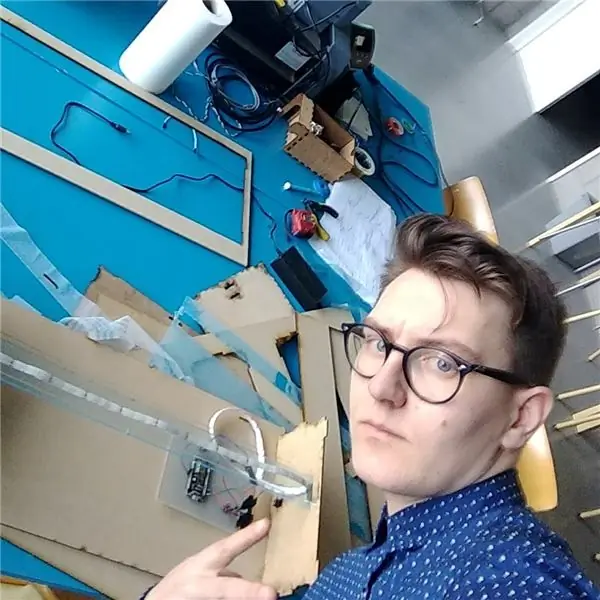
যদি আপনি নিজে তৈরি করতে না পারেন তাহলে এই লিঙ্কটি ব্যবহার করুন:
প্রস্তাবিত:
নোড ম্যাকু ইন্ডিয়ান কার Rfid এবং Blynk টাইমার আনলক সহ সেন্ট্রাল লক: 9 টি ধাপ

Rfid এবং Blynk টাইমার আনলক সহ নোড ম্যাকু ইন্ডিয়ান কার সেন্ট্রাল লক: আমি আজকে আপনাকে দেখাবো একটি ভারতীয় স্টাইলের গাড়ি সম্পূর্ণরূপে স্বয়ংক্রিয় সেন্ট্রাল লক যা rfid ট্যাগ blynk wifi কন্ট্রোল এবং টাইম আনলক। কেন্দ্রীয় লক কাজ করে অফলাইন অ্যাক্টিভেশন প্রয়োজন নেটওয়ার্ক লক একটি
হার্ডওয়্যার এবং সফটওয়্যার হ্যাক স্মার্ট ডিভাইস, Tuya এবং Broadlink LEDbulb, Sonoff, BSD33 স্মার্ট প্লাগ: 7 টি ধাপ

হার্ডওয়্যার এবং সফটওয়্যার হ্যাক স্মার্ট ডিভাইস, তুয়া এবং ব্রডলিংক LEDbulb, Sonoff, BSD33 স্মার্ট প্লাগ: এই নির্দেশে আমি আপনাকে দেখাব কিভাবে আমি আমার নিজের ফার্মওয়্যারের সাথে বেশ কয়েকটি স্মার্ট ডিভাইস ফ্ল্যাশ করেছি, তাই আমি আমার ওপেনহ্যাব সেটআপের মাধ্যমে MQTT দ্বারা তাদের নিয়ন্ত্রণ করতে পারি। আমি যোগ করব নতুন ডিভাইস যখন আমি সেগুলো হ্যাক করেছিলাম। অবশ্যই কাস্টম এফ ফ্ল্যাশ করার অন্যান্য সফটওয়্যার ভিত্তিক পদ্ধতি আছে
নতুনদের জন্য IOT- নোড ম্যাকু সহ: 7 টি ধাপ

IOT for beginners-with Node Mcu: Hi I, m Samarth এই টিউটোরিয়ালে, আমি আপনাকে NODE MCU ওয়াইফাই মডিউল এবং Blynk অ্যাপ ব্যবহার করে কিভাবে আপনার নিজের IOT প্রজেক্ট তৈরি করতে হয় তা শেখাব।
ওয়াসফাই নিয়ন্ত্রিত 12v LED স্ট্রিপ ব্যবহার করে রাস্পবেরি পাই ব্যবহার করে টাস্কার, ইফটি ইন্টিগ্রেশন।: 15 টি ধাপ (ছবি সহ)

ওয়াসফাই নিয়ন্ত্রিত 12v LED স্ট্রিপ টাস্কার, ইফটিটি ইন্টিগ্রেশন সহ রাস্পবেরি পাই ব্যবহার করে ।: এই প্রকল্পে আমি আপনাকে দেখাব কিভাবে একটি রাস্পবেরি পাই ব্যবহার করে ওয়াইফাইয়ের উপর একটি সাধারণ 12v এনালগ নেতৃত্বাধীন স্ট্রিপ নিয়ন্ত্রণ করতে হয়। এই প্রকল্পের জন্য আপনার প্রয়োজন হবে: 1x রাস্পবেরি পাই (I আমি রাস্পবেরি পাই 1 মডেল বি+) 1x আরজিবি 12 ভি লে ব্যবহার করছি
ESP8266 এবং পাবলিক "ফ্রি" MQTT ব্রোকার HiveMQ এবং নোড-রেড: 6 টি ধাপ (ছবি সহ)

ESP8266 এবং পাবলিক "ফ্রি" MQTT ব্রোকার HiveMQ & Node-RED: MQTT প্রোটোকল সাম্প্রতিক বছরগুলোতে দারুণ শক্তি গ্রহণ করেছে কারণ এটি IoT এবং M2M অ্যাপ্লিকেশনের জন্য সহজ, নিরাপদ, ব্যবহারিক এবং লাইটওয়েট পারফেক্ট। ডেভেলপার এবং ডেভেলপারদের অবদানের জন্য ধন্যবাদ এমকিউটিটি অ্যাপ্লিকেশন, পাবলিক এমকিউটি রয়েছে
